p苹果电脑系统,苹果电脑的系统怎么用
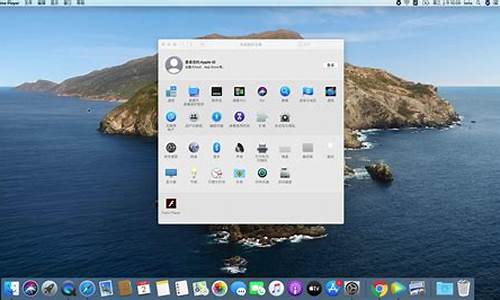
MAC OS 操作系统
Mac OS是一套运行于苹果Macintosh系列电脑上的操作系统。Mac OS是首个在商用领域成功的图形用户界面操作系统。现行的最新的系统版本是OS X 10.10 Yosemite,且网上也有在PC上运行的Mac系统,简称 Mac PC。
Mac系统是基于Unix内核的图形化操作系统;一般情况下在普通PC上无法安装的操作系统。由苹果公司自行开发。苹果机的操作系统已经到了OS 10,代号为MAC OS X(X为10的罗马数字写法),这是MAC电脑诞生15年来最大的变化。新系统非常可靠;它的许多特点和服务都体现了苹果公司的理念。
另外,疯狂肆虐的电脑病毒几乎都是针对Windows的,由于MAC的架构与Windows不同,所以很少受到病毒的袭击。MAC OSX操作系统界面非常独特,突出了形象的图标和人机对话。苹果公司不仅自己开发系统,也涉及到硬件的开发。
苹果电脑有自己独立的Mac系统,如果电脑无法启动的时候,或者电脑不正常的时候,需要重新安装Mac系统来解决。那么在苹果笔记本电脑怎么重装Mac系统?其实安装方法很简单,并没有大家想象中那么难,有需要的一起看看重装Mac系统的方法。
具体方法如下:
1、首先在MacBookAir关上的情况下,按着Command及R两个按键不放手。然后同时按下最右上角的开关键一下(记着此时仍然继续按着Command+R键)。
2、当进入至此介面后,就可以放开所有按键。当中有4个选项:RestoreFromTimeMachineBackup是从你过去备份至TimeMachine的映像档回复电脑、ReinstallMacOSX顾名思义就是重新安装MacOSXLion、GetHelpOnline则是从线上撷取帮助档了解重装步骤及常见问题、而最后的DiskUtility则是管理硬碟之用,包括:分割磁区、将磁碟区格式化等。
3、在画面右上角,大家可以连接Wi-Fi,建议大家必须连接,以确保下载及安装过程一切顺利。
4、点按「GetHelpOnline」就可以看到回_系统的所有资料及步骤。
5、它其实是一个完整版的Safari,大家在此已可以上网浏览网页呢!
6、如果点按RestoreFromTimeMachineBackup,就可以进入此介面。记着此时要将过去用作TimeMachine备份的外置硬碟与MacBookAir接驳,再点按「Continue」。
7、如果大家已接驳了硬碟,应可在此页看到过去的备份档,只要选取了再点按「Continue」就可以将MacBookAir回_至备份时的情况。由于未有使用TimeMachine,所以不在此再多述此项功能了。
8、有些朋友可能想将MacBookAir的SSD固态硬碟分割成两个、甚至数个磁碟区,其实大家可以在重装MacOSXLion前。点按DiskUtility进行。进入后可以看到此画面,此时可点按希望分割的磁碟。
9、点按「Partitions」,再拉动下方左侧白色部分右下角的位置,就可以调节使用MacintoshHD的部分。完成后再在右方点按未设定的部分,再建立新磁区就可以了。当然,安装了MacOSXLion后,大家亦随时可以在「Utilities」中的「DiskUtility」进行这项动作。
10、点按「ReinstallMacOSX」,然后会弹出在安装前会先与Apple的伺服器取得认证,记得此时一定要接驳互联网,然后点按「Continue」继续。
11、然后大家会看到一段Agreement,点按「Agree」后再点按上方的「Agree」即可。
12、再选择希望将MacOSXLion安装到哪个磁碟区。
13、开始重装了,等等吧!这个下载步骤大约需要1小时左右(在Wi-Fi连线情况下)。
14、至此完成大半,系统会重新开始,熟悉的苹果标_又出来了。
15、开始安装MacOSX(这个步骤大约需时30分_左右)。
16、完成后,系统会再次重新启动,然后大约10秒后,就会正式进入MacOSXLion,至此重装完成!
参考上文教程设置之后,苹果笔记本电脑成功重装Mac系统了,此方法对新手用户来讲有很大帮助。
声明:本站所有文章资源内容,如无特殊说明或标注,均为采集网络资源。如若本站内容侵犯了原著者的合法权益,可联系本站删除。












